التحضير لعرض تقديمي يتضمن الكثير منأشياء. التأكد من ترتيب الشرائح ، العرض التقديمي متماسك وربطه بشكل جيد ، بروفة سريعة ، والتحقق من وجود ملف العرض التقديمي على جهاز الكمبيوتر المحمول الخاص بك ، والتأكد من أنه يعمل. لا تزال العروض التقديمية حية إلى حد كبير على أجهزة الكمبيوتر المحمولة الخاصة بنا وإذا نسيت الكمبيوتر المحمول ، أو لم يكن لديك واحد متاح للوصول إلى ملف عرض تقديمي من محرك أقراص سحابي ، فهذه مشكلة ذات أبعاد كابوسية. ومع ذلك ، إذا كنت تقدم عبر جهاز Chromecast ، كل ما تحتاجه هو هاتفك الذكي وتطبيق Google Slides لتقديم عرض تقديمي.
تدعم Google Slides أصلاً Chromecast. يمكن لمستخدمي Android أكثر أو أقل من مجرد إرسال شاشتهم بالكامل إلى جهاز تلفزيون باستخدام Chromecast نظرًا لوجود دعم للجهاز على مستوى نظام التشغيل ، ولكن إذا كنت تقوم بتشغيل إصدار أقدم من Android ، وهو إصدار لا يدعم Chromecast ، فأنت لا خيارات.
لكل من مستخدمي Android و iOS ، Google Slidesسد الفجوة بسهولة. انقر فوق ملف العرض التقديمي داخل Google Slides وسترى الزر "Cast" في الجزء العلوي (إذا كان هناك جهاز على الشبكة). اضغط عليه واختر الجهاز من الأشخاص الذين يكتشفهم وسيبدأ في الإرسال إلى التلفزيون.

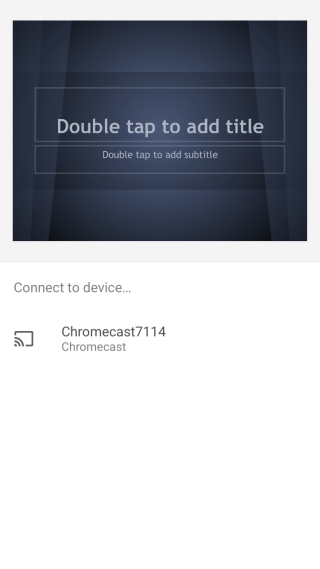
هناك تحذير صغير هنا على الرغم من ؛ الشرائح فقطالتي هي في شكل جوجل الشرائح يمكن أن يلقي. في اختباراتنا ، لا تقدم Google Slides زر "Cast" عند النقر فوق ملف PPT أو KEY. هذا يعني أنك بحاجة إلى تحويل ملفك إلى تنسيق Google Slides وهو أمر سهل للغاية.
حمّل العرض التقديمي الخاص بك على Google الشرائح منسطح المكتب الخاص بك وفتحه. سيطلب منك تحديد ما إذا كنت ترغب في "العرض فقط" أو "التحرير كشرائح Google". حدد خيار التعديل وسيتم تحويل الملف إلى تنسيق شرائح Google. من الأفضل حفظ الملف كنسخة (من قائمة "ملف") والاحتفاظ بـ PPT الأصلي على محرك الأقراص الخاص بك فقط.
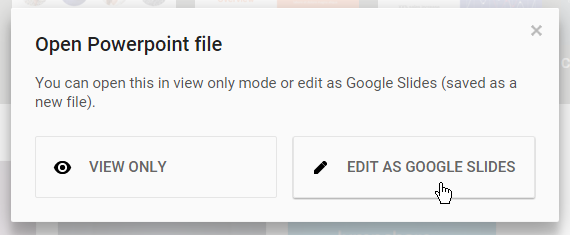
بمجرد فتح ملف PPT أو KEY في Google Slidesللتحرير وتم تحويله بنجاح ، سترى الزر Cast يظهر في تطبيق Google Slides على Android أو iOS عند فتح الملف فيه.













تعليقات